PDF файлынан JPG-ге түрлендіргіш дегеніміз не?
PDF-ден JPG-ге түрлендіргіш PDF файлындағы беттерді немесе элементтерді JPEG (JPG) кескін пішіміне түрлендіретін құрал. Бұл веб-сайттарға, презентацияларға немесе әлеуметтік медиа платформаларына оңай ендіруге болатын кескін файлдары ретінде PDF мазмұнын статикалық көрнекі түрде көрсетуге мүмкіндік береді.
Неге PDF-JPG түрлендіргішін пайдалану керек?
-
Сурет негізіндегі ортақ пайдалану: JPG файлдары барлық платформаларда кеңінен қолдауға ие және PDF файлдары қабылданбауы мүмкін веб-сайттарда немесе әлеуметтік медиада жылдам ортақ пайдалануға болады.
-
Алдын ала қарау немесе көрсету: галереяларда, слайд-шоуларда немесе нобайларда көрнекі көрсету үшін құжат беттерін кескіндерге түрлендіреді.
-
PDF оқу құралдарының қажеті жоқ: JPG файлдарын кез келген негізгі кескінді қарау құралымен ашуға болады, бұл пайдаланушыларға PDF бағдарламалық құралынсыз қол жеткізуді жеңілдетеді.
-
Өңдеу немесе қию: Кескін пішіміне өткеннен кейін кескінді өңдеу құралдары арқылы мазмұнды қию, өңдеу немесе жақсарту оңайырақ болады.
-
Басқа медиаға ендіру: PowerPoint слайдтарына, блог жазбаларына немесе дизайн макеттерінің бөлігі ретінде қосу үшін өте қолайлы.
PDF файлын JPG-ге түрлендіргішті пайдалану жолы
1-нұсқа: Онлайн құралдар
-
Smallpdf, PDF2JPG немесе Adobe Acrobat Online сияқты қызметтерді пайдаланыңыз.
-
PDF файлыңызды жүктеп салыңыз.
-
Қол жетімді болса, ажыратымдылықты немесе сапаны таңдаңыз.
-
"Түрлендіру" түймесін басып, JPG кескіндерін жүктеп алыңыз (әдетте әр бетте бір).
2-нұсқа: Жұмыс үстелінің бағдарламалық құралы
-
Adobe Acrobat Pro, PDF-XChange Editor немесе Foxit сияқты бағдарламалық құралды пайдаланыңыз.
-
PDF файлын ашыңыз және JPG пішімін таңдау үшін экспорттауды немесе "Басқаша сақтау" мүмкіндігін таңдаңыз.
-
Әр бетті немесе бүкіл құжатты JPG кескіндері ретінде сақтаңыз.
3-нұсқа: Мобильді қолданбалар
4-параметр: Пәрмен жолы құралдары
PDF файлын JPG-ге түрлендіргішті қашан пайдалану керек
-
Құжаттардың визуалды алдын ала қарауын жасау: PDF файлының жылдам суретін ашпай-ақ көрсетуге өте ыңғайлы.
-
Веб-сайттарға PDF мазмұнын қосу: PDF файлдарына қарағанда JPG файлдарын HTML беттеріне ендіру оңайырақ.
-
Сурет негізіндегі платформаларда құжаттарды ортақ пайдалану: PDF файлдарын қолдамайтын қолданбалар арқылы мазмұнды тарату кезінде пайдалы.
-
Беттің бір бөлігін басып шығару: Басып шығару алдында алынған кескінді қиюға немесе өңдеуге болады.
-
Дизайн және медиа жобалары: құжат беттерін дизайн бағдарламалық құралында статикалық көрнекіліктер ретінде қосу қажет болғанда.